整理eclipse创建Maven项目的过程供大家参考
- 格式:docx
- 大小:1.03 MB
- 文档页数:11

使用Eclipse构建Maven的SpringMVC项目首先Eclipse需要安装Maven的插件,地址:/sites/m2e。
用MyEclipse安装Maven插件,建出的Maven项目有些问题。
一是,发布tomcat的时候resources总是不会被发布到tomcat下;二是,把WEB-INF下的classes改到target下的classes,但是不知道为什么MyEclipse要么仍然在WEB-INF下生成class。
要么真不在WEB-INF生成classes 了但是发布tomcat的时候,class文件一个都不会给你发布过去,超级郁闷。
但是使用Eclipse构建Maven项目后,使用MyEclipse打开就没问题了。
用maven的好处:我感觉最主要就是自动下载jar包和它所依赖的包,这样可以保证了多人开发时jar版本不同的问题。
再就是文件结构清晰,java文件,资源文件,测试文件都分的很清楚。
将介绍两种方法:一,直接建立Maven项目方法;二、建立Dynamic Web project转成Maven 项目方法。
1,建立Maven项目接下来使用Eclipse的maven构建一个web项目,以构建SpringMVC项目为例:1.1 选择建立Maven Project选择File -> New -> Other,在New窗口中选择Maven -> Maven Project。
点击newxt。
1.2 选择项目路径Use default Workspace location默认工作空间。
1.3 选择项目类型在Artifact Id中选择maven-archetype-webapp1.4 输入Group ID和Artifact ID,以及PackageGroup ID一般写大项目名称。
Artifact ID是子项目名称。
例如Spring的web包,Group ID:org.springframework,artifactId:spring-web。

使⽤eclipse+maven⼀步步搭建SSM框架教程详解SSM (SSM 框架集)SSM(Spring+SpringMVC+MyBatis)框架集由Spring、SpringMVC、MyBatis三个开源框架整合⽽成,常作为数据源较简单的web项⽬的框架。
其中spring是⼀个轻量级的控制反转(IoC)和⾯向切⾯(AOP)的容器框架。
SpringMVC分离了控制器、模型对象、分派器以及处理程序对象的⾓⾊,这种分离让它们更容易进⾏定制。
MyBatis是⼀个⽀持普通SQL查询,存储过程和⾼级映射的优秀持久层框架。
0、系统环境1)Windows 10 企业版2)JDK 1.8.0_1313)Eclipse Java EE IDE for Web Developers Version: Neon.3 Release (4.6.3)4)Tomcat 8.51、maven下载及配置下载后解压放在d:\Java路径下在环境变量中,新增系统变量名:MAVEN_HOME,变量值:D:\Java\maven在Path中追加:%MAVEN_HOME%\bin;在命令⾏窗⼝中输⼊:mvn –v,如果看见下图则说明maven安装配置完毕2、2.maven仓库的设置maven仓库默认位置在系统⽤户⽬录下的.m2⽬录中,类似下图因为众所周知的原因,直接访问maven公共仓库的速度⽐较慢,所以推荐使⽤阿⾥的maven仓库镜像。
编辑setting.xml⽂件,在mirrors节点下,新增如下内容,这样从仓库中下载jar包速度上会快很多。
<mirror><id>nexus-aliyun</id><mirrorOf>*</mirrorOf><name>Nexus aliyun</name><url>/nexus/content/groups/public</url></mirror>3、eclipse整合maven设置eclipse⾃带maven整合⼯具,在Preferences中找到Maven节点,观察User Settings项的设置是否正确点击Installations节点,添加maven runtime4、创建maven项⽬时设置JDK问题描述:eclipse创建maven项⽬时,显⽰的JDK默认版本为1.5,实际使⽤的JDK为1.8,如何修改?解决⽅案:找到本机maven仓库存放位置,⽐如:${user.home}/.m2/路径,编辑settings.xml⽂件,在profiles节点下配置<profile><id>jdk-1.8</id> <activation> <activeByDefault>true</activeByDefault> <jdk>1.8</jdk></activation> <properties> <piler.source>1.8</piler.source> <piler.target>1.8</piler.target> <pilerVersion>1.8</pilerVersion> </properties></profile>5、使⽤maven创建SSM项⽬1)选择Maven Project2)点击Next,选择默认⼯作空间位置3)选择web类型4)填写GroupID、ArtifactIDGroup ID:相当于⼀个组织Artifact ID:相当于这个组织下的⼀个具体项⽬Packege:根据Group ID和Artifact ID⽣成⼀个默认的名称5)创建出的maven项⽬如下图6)问题描述:提⽰错误:在eclipse中设置Server为Tomcat,注意JRE设置为安装的JDK的jre在⼯程上右键,查看⼯程属性,找到Java Build Path,添加Server Runtime为Tomcat点击Finish后,项⽬⼯程变为下图7)在项⽬上右键,查看项⽬信息默认的Dynamic Web Module为2.3,使⽤Tomcat 8.5,需要修改为3.1修改⽅法:① maven⼯程所在⽬录下mon.project.facet.core.xml编辑内容,如下所⽰<?xml version="1.0" encoding="UTF-8"?><faceted-project><fixed facet="wst.jsdt.web"/><installed facet="java" version="1.8"/><installed facet="jst.web" version="2.3"/> <installed facet="wst.jsdt.web" version="1.0"/></faceted-project>改为<?xml version="1.0" encoding="UTF-8"?><faceted-project><fixed facet="wst.jsdt.web"/><installed facet="java" version="1.8"/><installed facet="jst.web" version="3.1"/> <installed facet="wst.jsdt.web" version="1.0"/></faceted-project>② maven⼯程下的web.xml⽂件修改为<?xml version="1.0" encoding="UTF-8"?><web-app xmlns="/xml/ns/javaee" xmlns:xsi="/2001/XMLSchema-instance" xsi:schemaLocation="/xml/ns/javaee /xml/ns/javaee/web-app_3_1 </web-app>③ pom.xml⽂件中修改build节点,添加如下内容<plugins><plugin> <groupId>org.apache.maven.plugins</groupId> <artifactId>maven-compiler-plugin</artifactId> <configuration><source>1.8</source><target>1.8</target></configuration></plugin></plugins>④修改后,在项⽬上右键,找到Maven属性下的Update Project,点击之⑤选择该项⽬进⾏更新,如果怕不能强制更新,可以勾选Force Update of Snapshots/Releases⑥点击OK后更新maven项⽬,再观察项⽬属性,Module已经变为3.16、下载ssm框架所需jar包修改pom.xml内容为:<project xmlns="/POM/4.0.0" xmlns:xsi="/2001/XMLSchema-instance" xsi:schemaLocation="/POM/4.0.0 /maven-v4_0_0.xsd"><modelVersion>4.0.0</modelVersion><groupId>cn.temptation</groupId><artifactId>ssm</artifactId><packaging>war</packaging><version>0.0.1-SNAPSHOT</version><name>ssm Maven Webapp</name><url></url><properties><!-- Spring版本号 --><spring.version>4.3.8.RELEASE</spring.version></properties><dependencies><!-- Spring相关包 --><dependency><groupId>org.springframework</groupId><artifactId>spring-core</artifactId><version>${spring.version}</version></dependency><dependency><groupId>org.springframework</groupId><artifactId>spring-aop</artifactId><version>${spring.version}</version></dependency><dependency><groupId>org.springframework</groupId><artifactId>spring-web</artifactId><version>${spring.version}</version></dependency><dependency><groupId>org.springframework</groupId><artifactId>spring-webmvc</artifactId><version>${spring.version}</version></dependency><dependency><groupId>org.springframework</groupId><artifactId>spring-jdbc</artifactId><version>${spring.version}</version></dependency><dependency><groupId>org.springframework</groupId><artifactId>spring-tx</artifactId><version>${spring.version}</version></dependency><!-- AOP相关包 --><dependency><groupId>org.aspectj</groupId><artifactId>aspectjrt</artifactId><version>1.8.0</version></dependency><dependency><groupId>org.aspectj</groupId><artifactId>aspectjweaver</artifactId><version>1.8.0</version></dependency><!-- MyBatis相关包 --><dependency><groupId>org.mybatis</groupId><artifactId>mybatis</artifactId><version>3.3.0</version></dependency><!-- MySQL相关包 --><dependency><groupId>mysql</groupId><artifactId>mysql-connector-java</artifactId><version>5.1.26</version></dependency><!-- 数据库连接池 --><dependency><groupId>com.alibaba</groupId><artifactId>druid</artifactId><version>1.0.20</version></dependency><!-- Spring集成MyBatis --><dependency><groupId>org.mybatis</groupId><artifactId>mybatis-spring</artifactId><version>1.2.3</version></dependency><!-- JSP标准标签库 --><dependency><version>1.2</version></dependency><!-- ⽇志相关包 --><dependency><groupId>log4j</groupId><artifactId>log4j</artifactId><version>1.2.17</version></dependency><dependency><groupId>org.slf4j</groupId><artifactId>slf4j-api</artifactId><version>1.7.21</version></dependency><!-- 单元测试相关包 --><dependency><groupId>junit</groupId><artifactId>junit</artifactId><version>3.8.1</version><scope>test</scope></dependency></dependencies><build><finalName>ssm</finalName><plugins><plugin><groupId>org.apache.maven.plugins</groupId><artifactId>maven-compiler-plugin</artifactId><configuration><source>1.8</source><target>1.8</target></configuration></plugin></plugins></build></project>保存后,可以看到相关jar包被下载⾄本地仓库7、完善项⽬结构因为服务端maven项⽬的标准结构有四个⼦包:src/main/java、src/main/resources、src/test/java、src/test/resources,这⾥缺少了src/test/resources,所以⼿动补上。
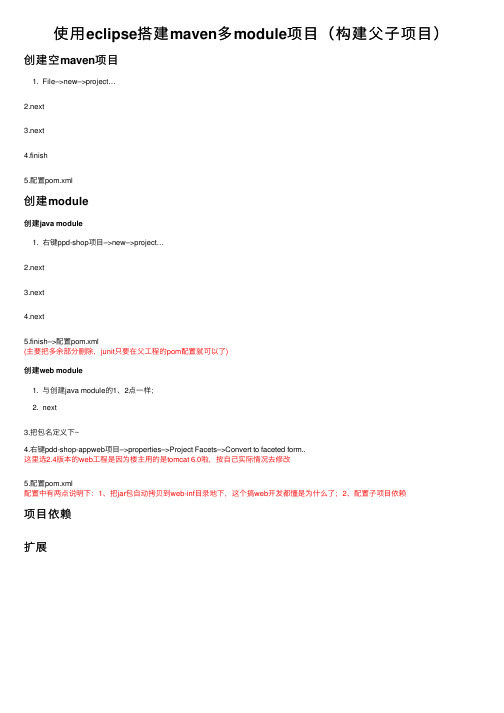
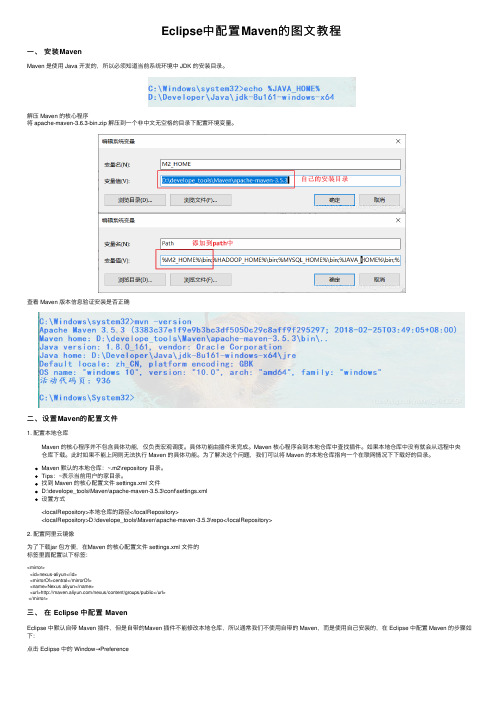
Eclipse中配置Maven的图⽂教程⼀、安装MavenMaven 是使⽤ Java 开发的,所以必须知道当前系统环境中 JDK 的安装⽬录。
解压 Maven 的核⼼程序将 apache-maven-3.6.3-bin.zip 解压到⼀个⾮中⽂⽆空格的⽬录下配置环境变量。
查看 Maven 版本信息验证安装是否正确⼆、设置Maven的配置⽂件1. 配置本地仓库Maven 的核⼼程序并不包含具体功能,仅负责宏观调度。
具体功能由插件来完成。
Maven 核⼼程序会到本地仓库中查找插件。
如果本地仓库中没有就会从远程中央仓库下载。
此时如果不能上⽹则⽆法执⾏ Maven 的具体功能。
为了解决这个问题,我们可以将 Maven 的本地仓库指向⼀个在联⽹情况下下载好的⽬录。
Maven 默认的本地仓库:~.m2\repository ⽬录。
Tips:~表⽰当前⽤户的家⽬录。
找到 Maven 的核⼼配置⽂件 settings.xml ⽂件D:\develope_tools\Maven\apache-maven-3.5.3\conf\settings.xml设置⽅式<localRepository>本地仓库的路径</localRepository><localRepository>D:\develope_tools\Maven\apache-maven-3.5.3\repo</localRepository>2. 配置阿⾥云镜像为了下载jar 包⽅便,在Maven 的核⼼配置⽂件 settings.xml ⽂件的标签⾥⾯配置以下标签:<mirror><id>nexus-aliyun</id><mirrorOf>central</mirrorOf><name>Nexus aliyun</name><url>/nexus/content/groups/public</url></mirror>三、在 Eclipse 中配置 MavenEclipse 中默认⾃带 Maven 插件,但是⾃带的Maven 插件不能修改本地仓库,所以通常我们不使⽤⾃带的 Maven,⽽是使⽤⾃⼰安装的,在 Eclipse 中配置 Maven 的步骤如下:点击 Eclipse 中的 Window→Preference点开 Maven 前⾯的箭头,选择 Installations,点击 Add点击 Directory…选择我们安装的 Maven 核⼼程序的根⽬录,然后点击 Finish选择 Maven 下的 User Settings,在全局设置哪⼉点击 Browse…选择 Maven 核⼼程序的配置⽂件 settings.xml,本地仓库会⾃动变为我们在 settings.xml ⽂件中设置的路径四、在 Eclipse 中创建 Maven 项⽬1. 想要在new中出现MavenProject的⽅法⽅法如下:点击 File→New→Maven Project,弹出如下窗⼝点击 Next,配置坐标(GAV)及打包⽅式,然后点击 Finish创建完⼯程之后发现默认的 JDK 的编译版本是 1.5,在 Maven 的核⼼配置⽂件 settings.xml ⽂件中添加以下配置将编译版本改为 1.8,重启 Eclipse 即可<profile><id>jdk-1.8</id><activation><activeByDefault>true</activeByDefault><jdk>1.8</jdk></activation><properties><piler.source>1.8</piler.source><piler.target>1.8</piler.target><pilerVersion>1.8</pilerVersion></properties></profile>配置 Maven 的核⼼配置⽂件 pom.xml ⽂件<project xmlns="/POM/4.0.0" xmlns:xsi="/2001/XMLSchema-instance"xsi:schemaLocation="/POM/4.0.0 /xsd/maven-4.0.0.xsd"><modelVersion>4.0.0</modelVersion><groupId>com.jachin.maven</groupId><artifactId>Hello</artifactId><version>0.0.1-SNAPSHOT</version><dependencies><dependency><groupId>junit</groupId><artifactId>junit</artifactId><version>4.12</version><scope>test</scope></dependency></dependencies></project>在 src/main/java ⽬录下创建包并创建 Hello.java ⽂件在 src/test/java ⽬录下创建包并创建 HelloTest.java ⽂件使⽤ Maven 的⽅式运⾏Maven ⼯程在⼯程名 Hello 或 pom.xml 上右键→Run As 运⾏ Maven 项⽬五、创建Web ⼯程(了解)创建简单的 Maven ⼯程,打包⽅式为 war 包创建完成之后因缺少 web.xml ⽂件⼯程出现⼩红叉在⼯程上右键→Build Path→Configure Build Path…点击 Project Facets 欺骗Eclipse 当前⼯程不是Web ⼯程,点击应⽤再告诉Eclipse 当前⼯程是⼀个 Web ⼯程,点击应⽤并关闭发现 MavenWeb ⼯程⼩红叉消失,并出现了 WebContext ⽬录在 WebContext 下创建 index.jsp 页⾯并添加 Tomcat 库发现报错,需要配置tomcat服务器在项⽬上右键点击Build Path在 MavenWeb 上右键→Run As→Run on Server 部署到 Tomcat 上运⾏六、创建⽗⼯程⽗⼯程的打包⽅式为 pom,⽗⼯程只需要保留 pom.xml ⽂件即可创建简单的 Maven ⼯程,打包⽅式选择pom在 pom.xml ⽂件中通过<dependencyManagement></dependencyManagement> 标签进⾏依赖管理<project xmlns="/POM/4.0.0" xmlns:xsi="/2001/XMLSchema-instance"xsi:schemaLocation="/POM/4.0.0 /xsd/maven-4.0.0.xsd"><modelVersion>4.0.0</modelVersion><groupId>com.jachin.maven</groupId><artifactId>Parent</artifactId><version>0.0.1-SNAPSHOT</version><packaging>pom</packaging><!-- 依赖管理 --><dependencyManagement><dependencies><!-- 在此配置要管理的依赖 --><dependency><groupId>junit</groupId><artifactId>junit</artifactId><version>4.0</version><scope>test</scope></dependency></dependencies></dependencyManagement></project>在⼦⼯程中继承⽗⼯程<!-- 继承 --><parent><!-- 在此配置⽗⼯程的坐标 --><parent><groupId>com.jachin.maven</groupId><artifactId>Parent</artifactId><version>0.0.1-SNAPSHOT</version></parent></parent>七、Eclipse导⼊Maven⼯程点击 File→Import…第⼀次导⼊⼿动创建的Maven 项⽬时,由于项⽬中没有Eclipse ⽣成的⼀些⽂件,使⽤⽅式⼀导⼊时 Eclipse 认为它不是⼀个⼯程所以必须通过⽅式⼆导⼊到 Eclipse 中导⼊到Eclipse 中之后就会⽣成⼀些 Eclipse 能识别的⽂件有了这些Eclipse 能识别的⽂件之后以后再往Eclipse 中导⼊的时候选择⽅式⼀和⽅式⼆都可以(下⾯使⽤⽅式⼀)到此这篇关于Eclipse中配置Maven的图⽂教程的⽂章就介绍到这了,更多相关Eclipse中配置Maven内容请搜索以前的⽂章或继续浏览下⾯的相关⽂章希望⼤家以后多多⽀持!。

只需两步实现Eclipse+Maven快速构建第⼀个SpringBoot项⽬随着使⽤Spring进⾏开发的个⼈和企业越来越多,Spring从⼀个单⼀简介的框架变成了⼀个⼤⽽全的开源软件,最直观的变化就是Spring需要引⼊的配置也越来越多。
配置繁琐,容易出错,让⼈⽆⽐头疼,简化Spring配置简直可以说是民⼼所向。
Spring Boot是由Pivotal团队提供的⼀个基于Java的全新的开源框架,其设计⽬的是⽤来简化新Spring应⽤的初始搭建以及开发过程。
该框架使⽤了特定的⽅式来进⾏配置,从⽽使开发⼈员不再需要定义样板化的配置。
如今,Spring Boot逐渐成为快速应⽤开发领域(rapid application development)的领导者。
本⽂将使⽤Eclipse和Maven,实现两步快速构建⼀个Spring Boot项⽬。
运⾏环境:JDK 1.8Maven 3.5Spring Boot 2.1.0第⼀步:登录官⽹,下载组件第⼆步:导⼊项⽬,直接开发导⼊步骤;File - >Import -> Existing Maven Projects -> Next ->选择解压以后的⽂件夹 - >Finish。
⼯程⽬录:DemoApplication.java是Spring Boot的启动类:package com.example.demo;import org.springframework.boot.SpringApplication;import org.springframework.boot.autoconfigure.SpringBootApplication;@SpringBootApplicationpublic class DemoApplication {public static void main(String[] args) {SpringApplication.run(DemoApplication.class, args);}}其核⼼是@SpringBootApplication注解。

如何在eclipse jee中创建Maven project并且转换为Dynamic web project注意:该文档只针对以下eclipse版本,如图一.在eclipse的官方站点下载eclipse jee版本,地址/downloads/download.php?file=/technolog y/epp/downloads/release/indigo/R/eclipse-jee-indigo-win32.zip,如图二.安装eclipse的maven插件m2e1.在eclipse的菜单栏选择Help->Install New Software,如图2.在线安装地址是:/technology/m2e/releases3.按照提示安装好即可4.最后重启eclipse三.创建maven工程1.在eclipse的菜单栏选择File->New->Other->Maven->Maven Project2.下一步后选择Create a simple project(skip archetype selection),如图3.下一步后输入Group Id,Archive Id,Packaging后点击Finish,如图4.创建成功后的文件目录,如图四.转换为java的Dynamic Web Project1.右键点击Project的名称,选择Properties2.选择Project Facets->Convert to Faceted from...,如图3.选择Dynamic Web Module,Version为2.5(3.0版本我没测试过是否可行),选择Java,Version为1.6,并点击Further configuration available...如图4.修改Content directory为/src/main/webapp/,点击OK,如图5.最后点击Properties for showcase的OK完成转换,最后的目录结构,如图五.修改Java Build Path1.右键点击Project的名称,选择Properties2.选择Java Build Path,将JRE 1.5版本Remove掉,然后点击Add Library,如图3.选择JRE System Library,点击Next,如图4.选择你设置的jdk6版本,点击Finish,如图5.最后点击OK,完成设置,如图六.修改Java Compile1.右键点击Project的名称,选择Properties2.选择Java Compiler,并选择Compiler compliance level为1.6,如图七.修改Deployment Assembly1.右键点击Project的名称,选择Properties2.选择Deployment Assembly,并点击Add,如图3.选择Java Build Path Entries,点击Next,如图4.选择Maven Dependencies,点击Finish,如图5.最好点击OK,完成设置,如图八.设置Server Apache Tomcat1.菜单栏选择Window->Show View->Servers2.点击new server wizard,如图3.选择Tomcat v6.0 Server,点击Next,如图4.选择Browse,选择正确的Apache Tomcat的安装目录,然后点击Next,如图5.选择要部署的项目如showcase,然后点击Add,点击Finish,如图6.完成设置后的项目如图7.在Servers View上双击Tomat v6.0 Server at localhost[StoppedRepublish],如图8.修改项目的部署目录为Tomcat installtion目录,如图9.修改项目的访问路径,即去掉比如http://localhost/showcase/目录中的showcase,如图10.关掉Auto reloading enabled,这样不用每次修改文件就自动部署,如图11.右键点击Tocmat v6.0 Server at localhost[Stopped Republish],点击Clean即可完成web project的部署,如图12.最后在Tomcat的目录部署成功,如图九.在Apache Tomcat中运行项目1.选择Debug可以调试该项目,选择Run可以运行该项目,如图转自:/maven-jee-dynamic-web-project.htm。
简述maven创建项目的基本步骤
Maven是一个项目管理工具,可以帮助我们更轻松地管理项目的构建、依赖、打包等。
下面是Maven创建项目的基本步骤:
1. 安装Maven:首先需要通过官网下载Maven并按照说明进行安装。
2. 创建Maven项目:打开命令行窗口,进入所需创建项目的目录下,输入命令'mvn archetype:generate',然后根据提示选择所需的项目模板。
3. 配置pom.xml文件:pom.xml文件是Maven项目的核心文件,其中包含了项目的依赖、插件、打包方式等信息。
需要根据项目实际需求进行配置。
4. 编写代码:根据项目需求,编写项目代码。
5. 编译项目:在命令行窗口中进入项目根目录,输入命令'mvn compile',进行项目编译。
6. 打包项目:在命令行窗口中进入项目根目录,输入命令'mvn package',进行项目打包。
7. 运行项目:在命令行窗口中进入项目根目录,输入命令'java -jar target/xxx.jar',xxx.jar为项目打包后生成的文件名,即可运行项目。
这是Maven创建项目的基本步骤,当然还有更多高级用法,需要根据实际需求进行学习和使用。
- 1 -。
eclipse下maven项目开发编译
1、用import导入现有的maven项目空白处右键,选择import,在弹出的对话框中选择Existing Maven Projectnext,选择pom.xml文件的目录即可
2、maven项目编译未用maven前对于普通的java工程,我们如果修改了.java或配置文件,只要他在classes下,只须保存下,eclipse就会编译到bin文件夹下。
使用maven后,一般修改了.java或配置文件, eclipse也会帮我们编译到
target/classes下。
但如果你使用了pom.xml下的properties 值来替换配置文件里的${},并只修改了pom.xml里的properties的值,那么eclipse是不会帮我们编译的。
还需我们手工编译,方法一使用eclipse maven插件,选择run as maven build...,在goals里输入compile(maven 编译),这样它才会使用maven编译,如果想要生成可执行jar包,需要在goals中输入package把参数设置到配置文件里。
方法二使用maven命令,控制台进入当前工程文件夹,执行mvn compile.或者maven package。
Maven使用教程
一.E clipse中的maven安装
1.1.获取maven
从服务器中获取项目组提前提供好的maven软件(apache-maven-2.2.1),例如放到本地D:\apache-maven-2.2.1目录下。
1.2.安装maven
配置maven环境变量:
Path中添加maven配置:
启动eclipse,打开window—preferences:去掉勾选的复选框
Eclipse使用apache-maven-2.2.1:
点击添加,指定apache-maven-2.2.1目录,选中新加入的maven。
添加eclipse资源连接:
点击new:
其中location中按照自己的路径修改c:\Users\songjc路径到此eclipse安装maven完成
二.E clipse中的maven使用
1.1.导入maven工程
进入eclipse功能菜单:file import
点击next,选择maven工程所在的工作空间,并选中要导入的maven工程,点击finish:
Maven工程导入成功:
1.2.编译maven工程
工程点击右键,菜单中有maven和run as,
其中经常使用的为run as中的maven install,编译工程,可以在console中查看编译过程:
如上图说明编译成功,并在target目录中生成相关包:
到此说明maven和eclipse结合成功
对Maven深入研究可以参考文档:《Maven权威指南》。
基于MyEclipse的maven+springMVC项⽬创建基于MyEclipse的maven+springMVC项⽬创建及测试⼀.准备⼯作:安装MyEclipse10(已经集成了maven⼯具)⼆.项⽬建⽴步骤1.File->New->Other出现如下对话框选择Maven Project项⽬,Next默认不变,Next选择如上图,NextGroup Id和Artifact Id⾃定义,Package可写可不写,项⽬完成可再加。
Finish 完成。
项⽬⽬录如图:2.完善项⽬⾸先,完善⽬录,增加重要的source Folder,这个不是简单的Floder,这些⽂件夹是会参与编译的。
增加src/main/java,src/test/resources,src/test/java⽬录。
让⽬录变成标准的maven结构。
右击项⽬->Bulid Path->New Source Folder,如下图:Finish完成3.配置Maven⼯程右击项⽬->Properties->Resource,让项⽬的字符集为UTF-8,如图3.将⼯程变为Web⼯程选择Dynamic Web Module,版本选择3.0,如图:要配置web项⽬的发布⽬录,就是Deployment Assembly,如图:test⽬录不要发布,所以删掉以上两项。
并且增加src/main/webapp⽬录,和Maven Dependenices,完成之后如下图:4.赋予⼯程的springmvc特性(添加配置⽂件)项⽬的配置⽂件⽬录如下图:(1).配置web.xml,使其具有springmvc特性,主要配置两处,⼀个是ContextLoaderListener,⼀个是DispatcherServlet。
代码如下:web.xmlxmlns:xsi="/doc/3800bd4ab207e87101f69e3143323968011cf461.html /2001/XMLSchema-instance" xsi:schemaLocation="/doc/3800bd4ab207e87101f69e3143323968011cf461.html /xml/ns/j2ee /doc/3800bd4ab207e87101f69e3143323968011cf461.html /xml/ns/j2ee/web-app_2_4.xsd">org.springframework.web.context.ContextLoaderListener。
整理eclipse创建Maven项目的过程供大家参考
Maven是一个项目管理工具,它包含了一个项目对象模型(Project Object Model),一组标准集合,一个项目生命周期(Project Lifecycle),一个依赖管理系统(Dependency Management System),和用来运行定义在生命周期阶段(phase)中插件(plugin)目标(goal)的逻辑。
当你使用Maven的时候,你用一个明确定义的项目对象模型来描述你的项目,然后Maven可以应用横切的逻辑,这些逻辑来自一组共享的(或者自定义的)插件。
1.创建maven项目
1.1打开eclipse,在工作区右击鼠标,选择new,然后选择Other
1.2找到maven文件夹,选择Maven Project,点击Next继续
1.3继续点击Next
1.4选中maven-archetype-webapp这一行
1.5Group Id和Artifact Id都填入RedisWebServer,Package填入com.java,package可以不写,是它默认帮你新建一个包,不写没关系,点击Finish
2.下面新建好的项目结构,默认有一个src/main/resources的目录,我们再新建一个src/main/java的目录
3.鼠标右击项目,选中最下面的Properties
4.看到src/main/java和src/test/java 是missing状态,把这两个Remove掉
5.点击create new folder,新建src/main/java和src/test/java
6.修改web.xml内容
删除<!DOCTYPE web-app PUBLIC
"-//Sun Microsystems, Inc.//DTD Web Application 2.3//EN" "/dtd/web-app_2_3.dtd">
添加<?xml version="1.0" encoding="UTF-8" standalone="no"?>
<!DOCTYPE html PUBLIC "-//W3C//DTD XHTML 1.0 Strict//EN" "/2002/xmlspec/dtd/2.10/xmlspec.dtd">
7.设置Maven启动方式
8.启动项目,访问首页,看看是否成功。